الأعراض
عند محاولة عرض أكثر من 30 تقويم في وحدة التقويم في وقت واحد في Microsoft Outlook، تتلقى رسالة الخطأ التالية:
لا يمكن عرض أكثر من 30 تقويم في وقت واحد.
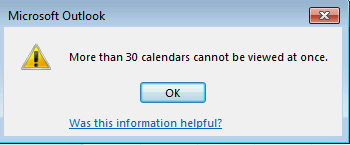
السبب
تحدث هذه المشكلة بسبب الحد الافتراضي لعدد التقويمات التي يمكن عرضها في وقت واحد في Outlook هو 30. يمكنك تغيير هذا الحد عن طريق تحرير التسجيل، كما هو موضح في قسم "حل المشكلة".
الحل
مهمة اتبع الخطوات الموجودة في هذا القسم بعناية. قد تحدث مشكلات خطيرة إذا قمت بتعديل التسجيل بشكل غير صحيح. قبل تعديله، النسخ الاحتياطي لاستعادة السجل في حالة حدوث مشكلات. لزيادة عدد التقويمات التي يمكن عرضها في نفس الوقت في الوحدة النمطية للتقويم، اتبع الخطوات التالية:
-
قم بإنهاء برنامج Outlook.
-
ابدأ تشغيل "محرر التسجيل". للقيام بذلك، استخدم أحد الإجراءات التالية، بما يتناسب مع إصدار Windows الخاص بك:
-
Windows 10 و Windows 8.1 ويندوز 8: اضغط مفتاح Windows + R لفتح مربع حوار تشغيل . اكتب regedit.exe ومن ثم انقر فوق موافق.
-
ويندوز 7: انقر فوق ابدأ، اكتب regedit.exe في مربع البحث، واضغط على Enter.
-
-
حدد موقع ثم انقر فوق أحد المفاتيح الفرعية التالية:
HKEY_CURRENT_USER\Software\Policies\Microsoft\Office\x.0\Outlook\Options\CalendarHKEY_CURRENT_USER\Software\Microsoft\Office\x.0\Outlook\Options\Calendarملاحظة: يمثل العنصر النائب x.0 إصدار Office (16.0 = Office 2016 و Office 365 Office 2019، 15.0 Office 2013، 14.0 = = Office 2010).
-
في القائمة تحرير ، أشر إلى جديد، ومن ثم انقر فوق DWORD القيمة.
-
اكتب كاليندارماكسيمومنومبيرومن ثم اضغط Enter.
-
انقر نقراً مزدوجاً فوق كاليندارماكسيمومنومبير، ومن ثم انقر فوق تعديل.
-
في المربع "بيانات القيمة "، اكتب القيمة التي تريدها في زيادة 10؛ على سبيل المثال، 40 أو 50 أو 60، 70، 80، 90 أو 100. ملاحظة: إذا كنت تستخدم أية قيمة، يتم تجاهله، وسيتم فرض الحد الافتراضي من 30 تقويم.
-
انقر فوق موافق.
-
من القائمة ملف ، انقر فوق إنهاء لإنهاء "محرر التسجيل".










